iPhoneの壁紙が上がぼやけるときの対処法!


パソコンのパックン!iPhoneの壁紙がなんかおかしいんだけど!

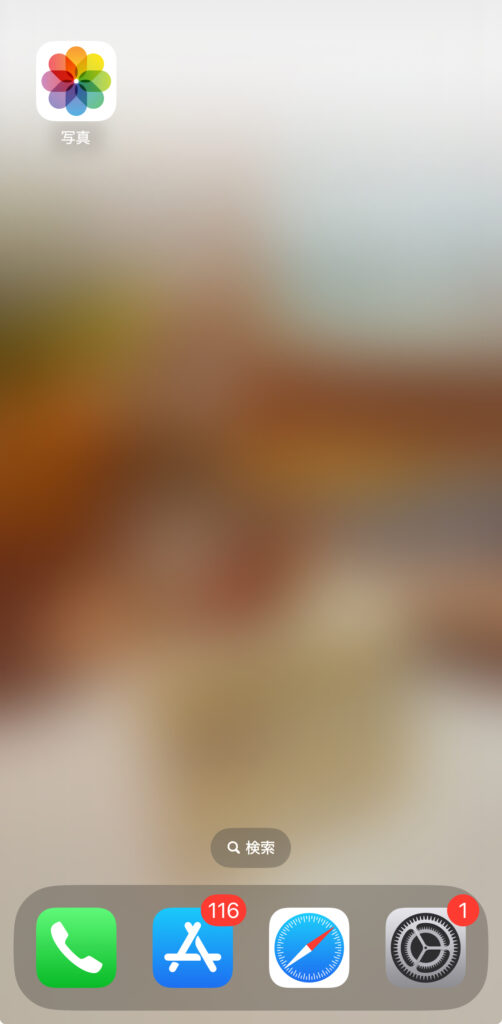
もしかして壁紙の上のほうがぼやけているんではないでありますか?


そうなの!私のiphone、こわれちゃったのかな⁉
確かに驚いちゃうでありますね。あわてずにしっかりiphoneの設定をみなおすであります!

tips 本チュートリアルのおおよそ時間:5~8分程度
- iPhoneの壁紙、ホームがぼやける原因
- iOS17の壁紙設定の新機能が原因⁉
- ホーム画面の「ぼかし」が設定されている⁉
- 壁紙、ホームの「ぼかし」設定方法、対処法
- 壁紙の設定
- 壁紙の「ぼかし」対処法
- ホーム画面の設定方法
iPhoneの壁紙、ホームがぼやける原因
iOS17の壁紙設定の新機能が原因⁉
待ち受け画面の壁紙がぼけている場合は、OSのバージョンアップで設定された可能性があります。
iPhoneのOSであるiOSがバージョンアップし、iOS17になりました!
そこで追加された新機能で、壁紙を設定する際に画像の位置調整を行うと、画面の足りない部分を補うために、自動で補正される機能ですが、上部がぼかしたように加工され、意図していない部分がぼけてしまうことがあります。


ホーム画面の「ぼかし」が設定されている⁉
iPhoneのホーム画面がぼやける場合、ホーム画面設定の「ぼかし」設定がONになってしまっている可能性があります。

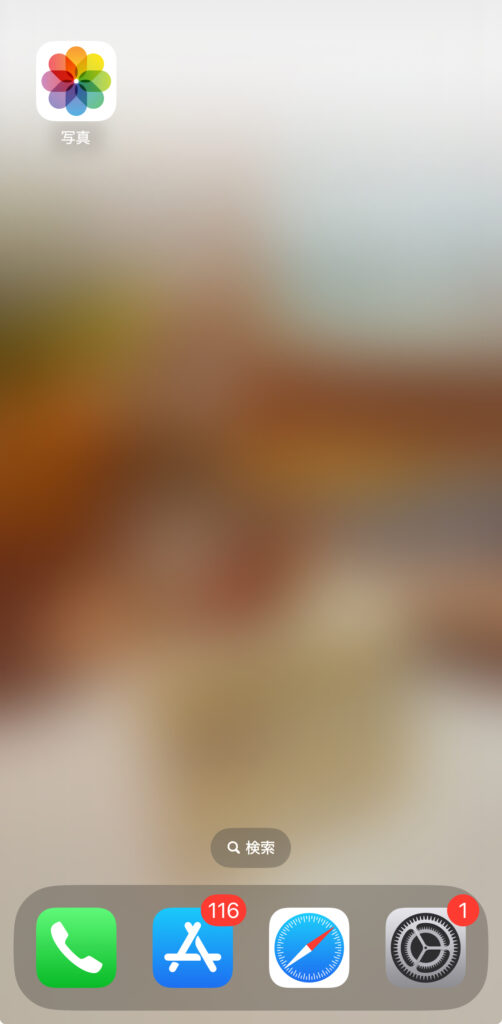
壁紙、ホームの「ぼかし」設定方法、対処法
壁紙の設定
ロック画面の待ち受け、壁紙がぼやけてしまうのは、こちらで解説した新機能の自動補正によって起こる場合があります。
ロック画面で壁紙の画像を下方向へ動かすと、画像の存在しない部分を自動で補正するので、上部へ黒や白といった「ぼかし」が表示されます。


※現時点では「ぼかし」の機能をオフにする設定はありません。
画像を動かすと「ぼかし」が設定されてしまう場合は、対処法として、スクリーンショットがおすすめです!
壁紙の「ぼかし」対処法
- 写真アプリをタップ
- 任意の写真を表示して、拡大や移動
- スクリーンショットを撮影(電源ボタン+音量を上げるボタンを同時押し)


壁紙に設定したい画像を、写真アプリで任意の場所に拡大や移動をし、その部分でスクリーンショットを撮影し、その撮影した画像を壁紙に設定する「ぼかし」がない状態で設定できます!
※拡大すると解像度が落ちるため、画像が荒くなる場合があります。あらかじめ解像度の高い画像を用意しましょう。

※4:3の比率を16:9で設定している為、どうしても画像を拡大する必要があります。
ホーム画面の設定方法
- 設定をタップ
- 壁紙をタップ
- 現在の壁紙の右側のホーム画面設定をタップ
- ぼかしの設定ボタンでON、OFFの切り替え
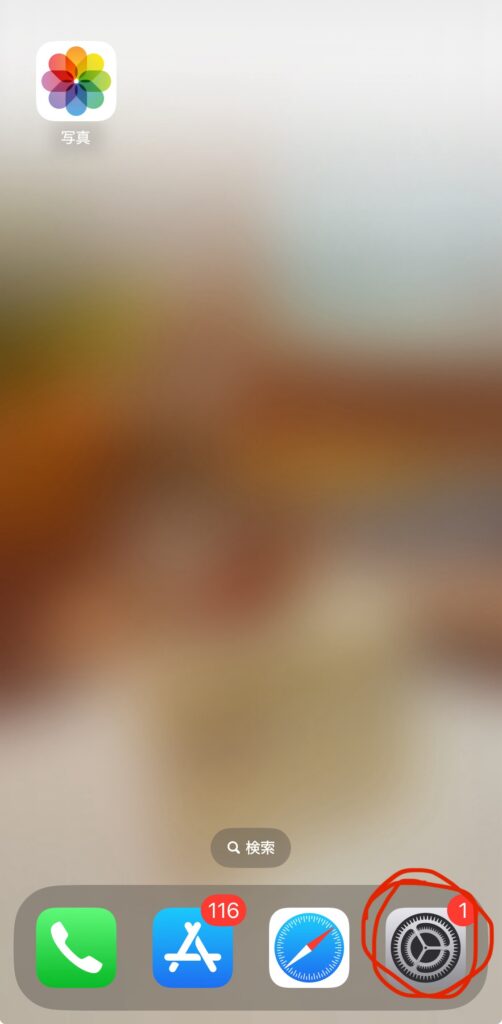
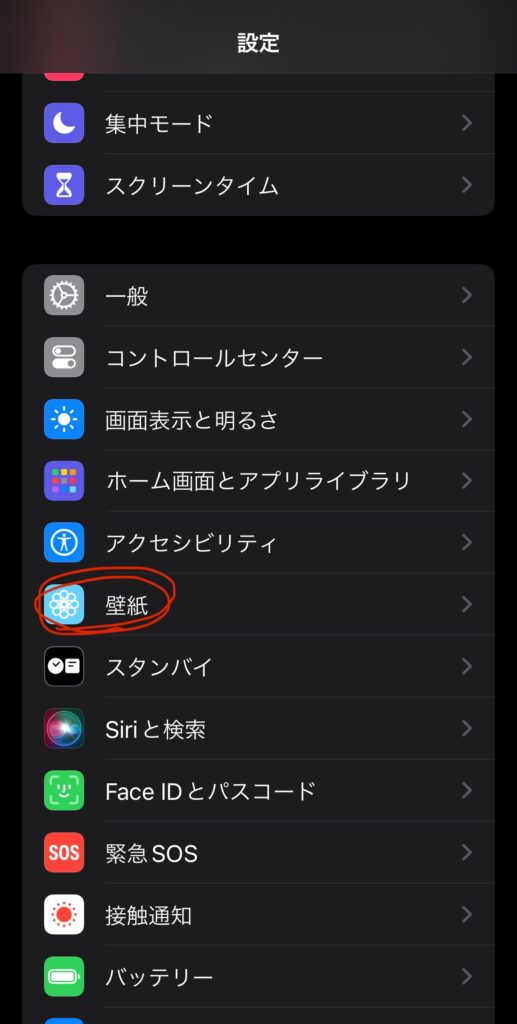
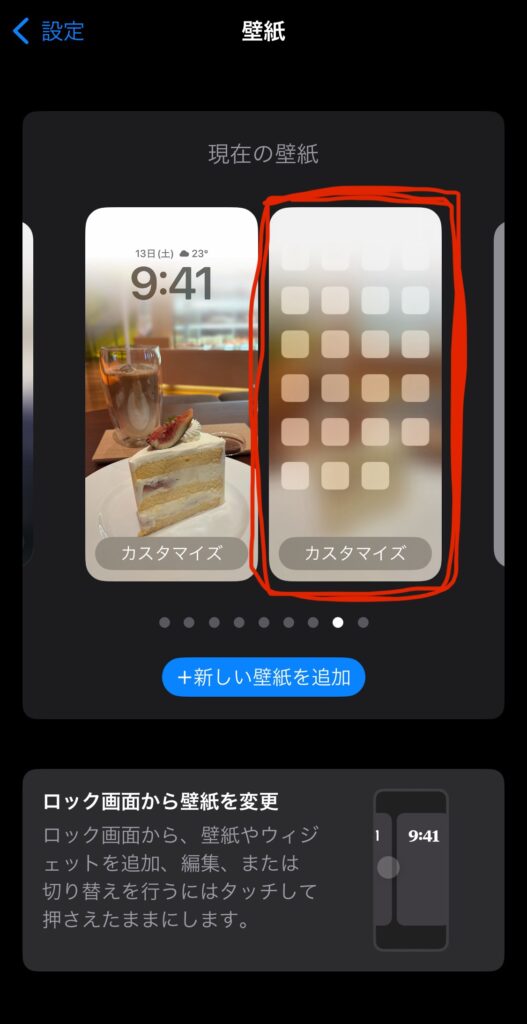
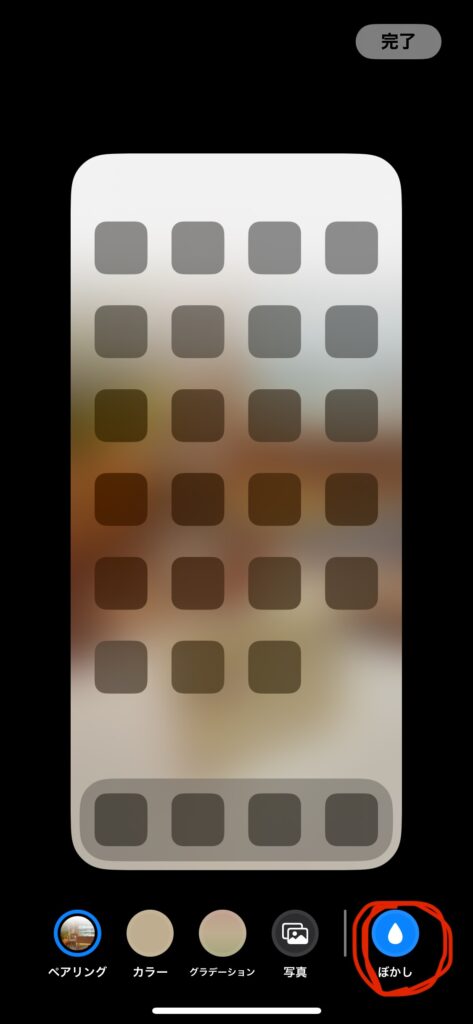
壁紙の設定とは違い、ホームの設定は「ぼかし」の設定をオンにしたり、オフにしたりして表示方法を選ぶことができます。
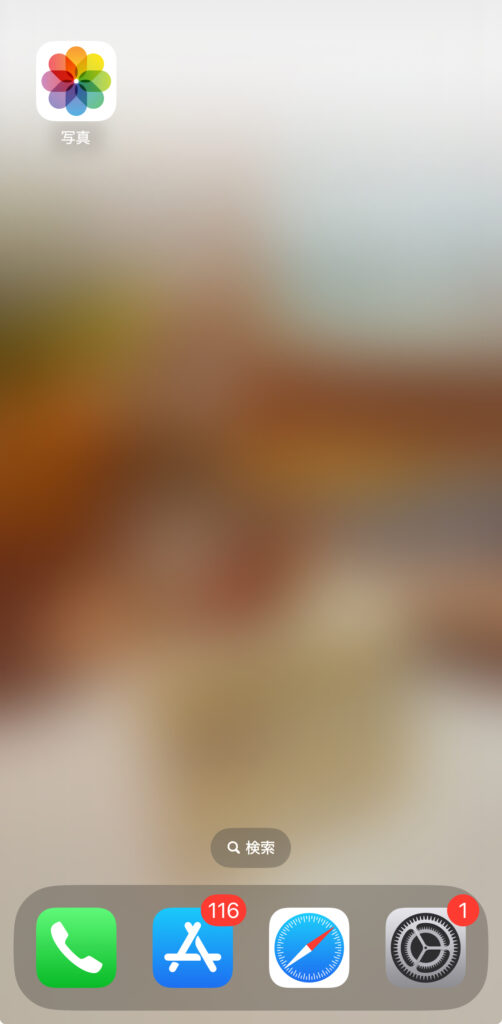

設定方法がわかればすぐに改善できます

なーんだ!!iPhoneがこわれちゃったかとおもったよ!パックン♪
意図しない設定がされてしまったら不安になるのも仕方ないであります!ですがしっかりと知識を持って対応すれば、おそるるに足りず!であります♪


困ったときは調べる癖をつけないとだね!
またわからないことがあれば、私にいつでも聞くといいであります!


OK!また困ったときは相談させてもらうよ!


